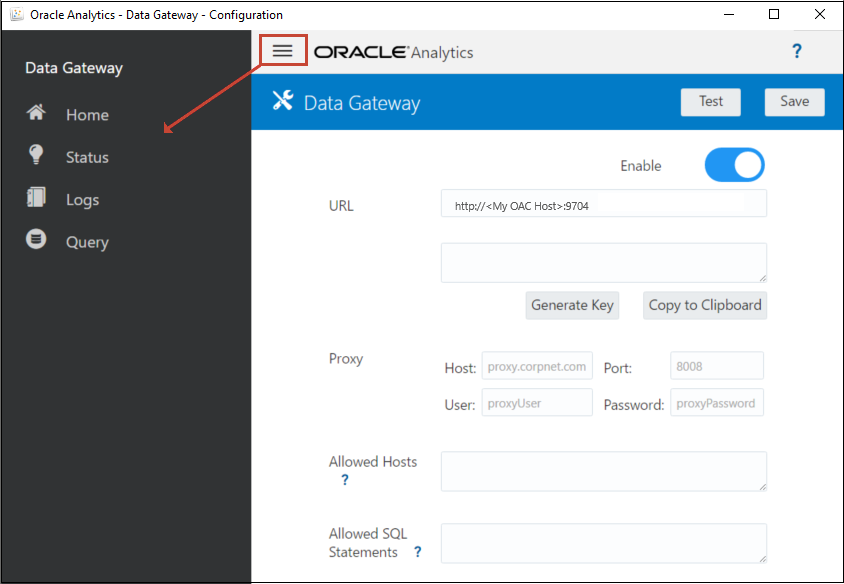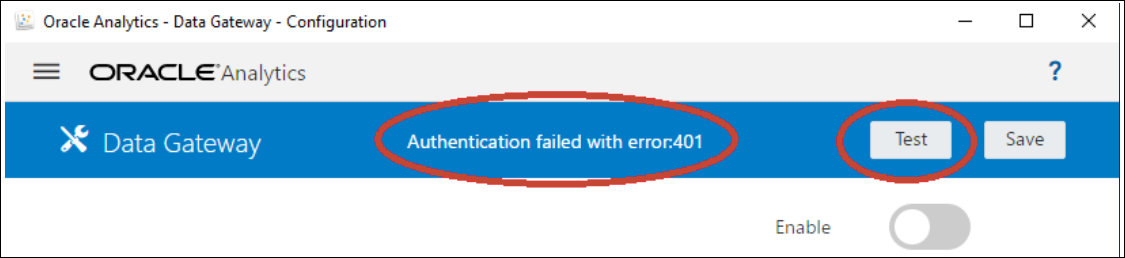Solução de Problemas do Data Gateway
Em um agente do Data Gateway, use as opções do Navegador do Data Gateway para exibir as páginas Status, Logs e Consulta para monitorar o tráfego de conexão remota, e diagnosticar e solucionar problemas comuns de conectividade e desempenho.
Diagnosticando Problemas de Conexão Usando a Página Status
Use esta página para rever as solicitações de banco de dados que um agente do Data Gateway faz com o banco de dados remoto.
Em um agente do Data Gateway, clique em Navegador e depois em Status para verificar as solicitações de banco de dados.
- Para pesquisar uma data, no campo Pesquisar Solicitação, digite toda ou parte da data e hora no formato "YYYY-MM-DD HH-MM-SS". Por exemplo, digite "2022-03-28" para procurar entradas de 28 de março de 2022.
- Para procurar jobs com falha, no campo Pesquisar Solicitação, digite "SOLICITAÇÃO FINALIZADA COM ERROS".
Limpe o campo Pesquisar Solicitação para revisar todos os jobs.
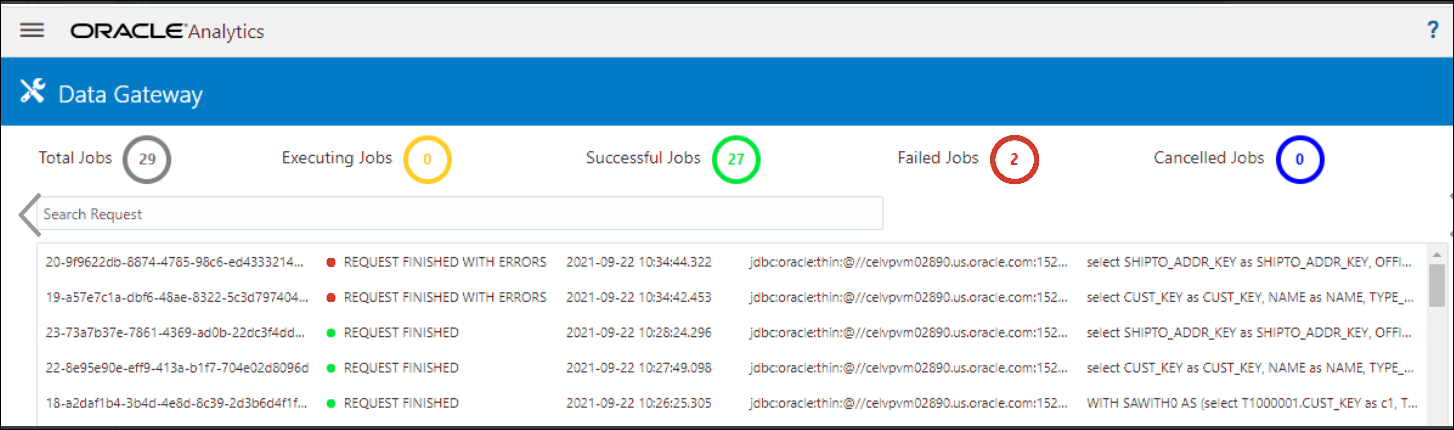
.png
Clique em um job para exibir as informações detalhadas de status.
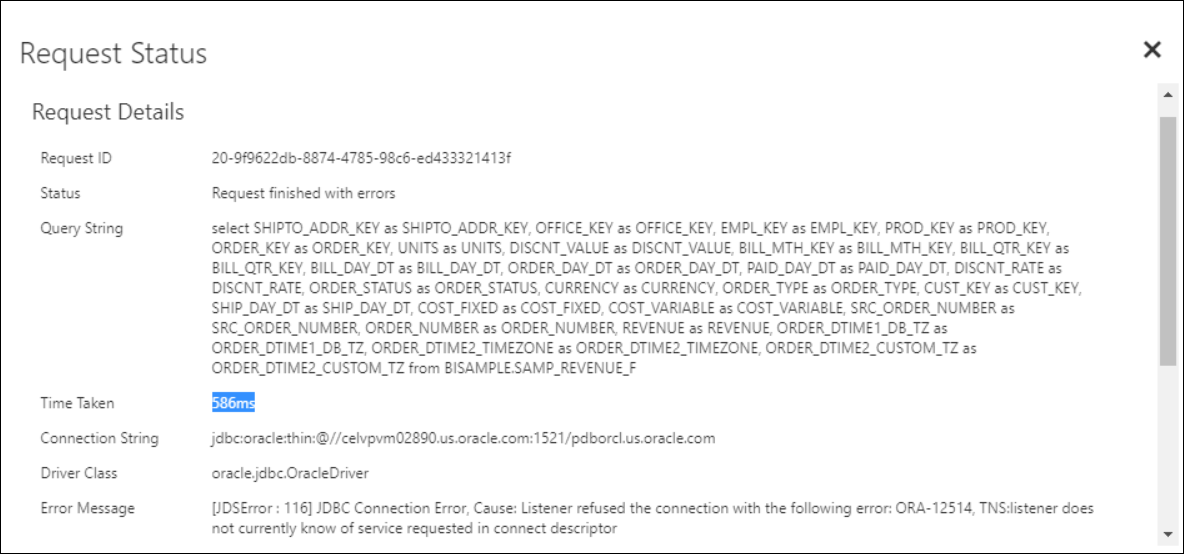
.png
Diagnosticando Problemas de Conexão Usando a Página Logs
Use esta página para revisar as entradas de log de um agente do Data Gateway para que você possa analisar o tráfego de conexão.
Em um agente do Data Gateway, clique em Navegador e depois em Logs para verificar as entradas de log. Ative a opção Ativar Sondagem de Log e selecione um nível de registro em log apropriado. Por exemplo, para diagnosticar problemas de conexão, você pode definir Tipo de Log como Depurar.
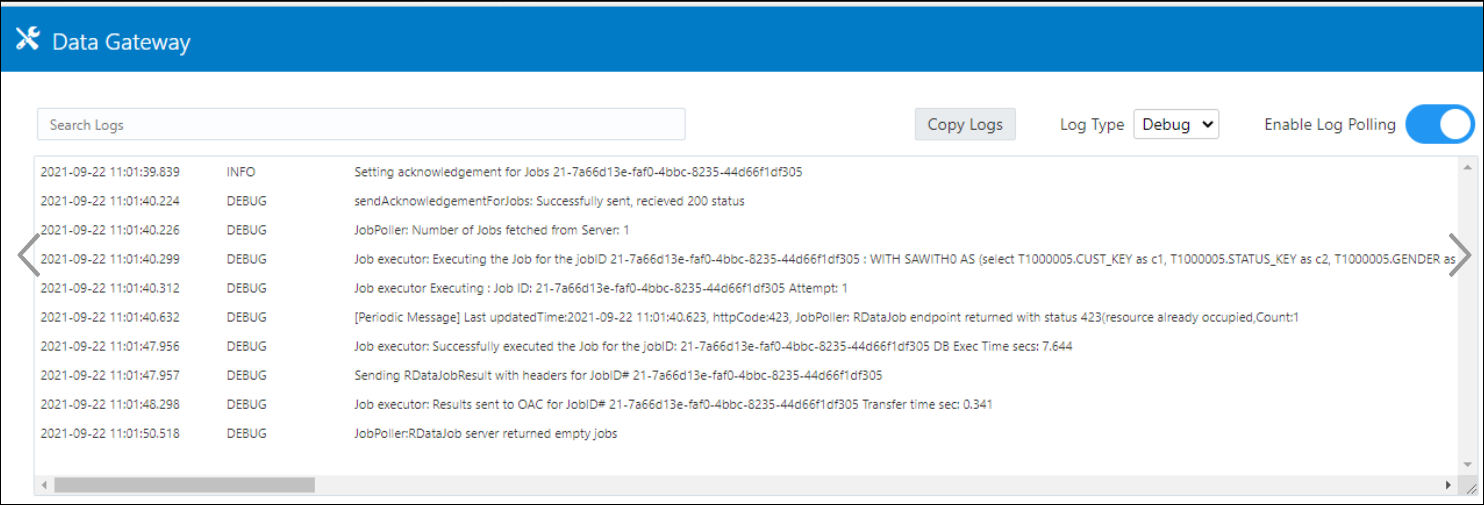
.png
A Oracle recomenda que, ao concluir a solução de problemas, você desative a opção Ativar Sondagem de Log ou ajuste o Tipo de Log para capturar menos informações.
Diagnosticando Problemas de Conexão Usando a Página Consulta
Use esta página para consultar um banco de dados remoto em um agente do Data Gateway para testar a conexão e avaliar o desempenho.
Em um agente do Data Gateway, clique em Navegador e depois em Consultar para executar uma instrução SQL diretamente do agente do Data Gateway para o banco de dados (local). Por exemplo, você pode copiar a String de Consulta, a String de Conexão e a Classe do Driver de um job com falha listado na página Status. Forneça as credenciais do banco de dados e execute a consulta para rever o resultado e as estatísticas de desempenho (Tempo gasto). Observação: O banco de dados remoto deve suportar conexão que utiliza uma string de conexão JDBC.
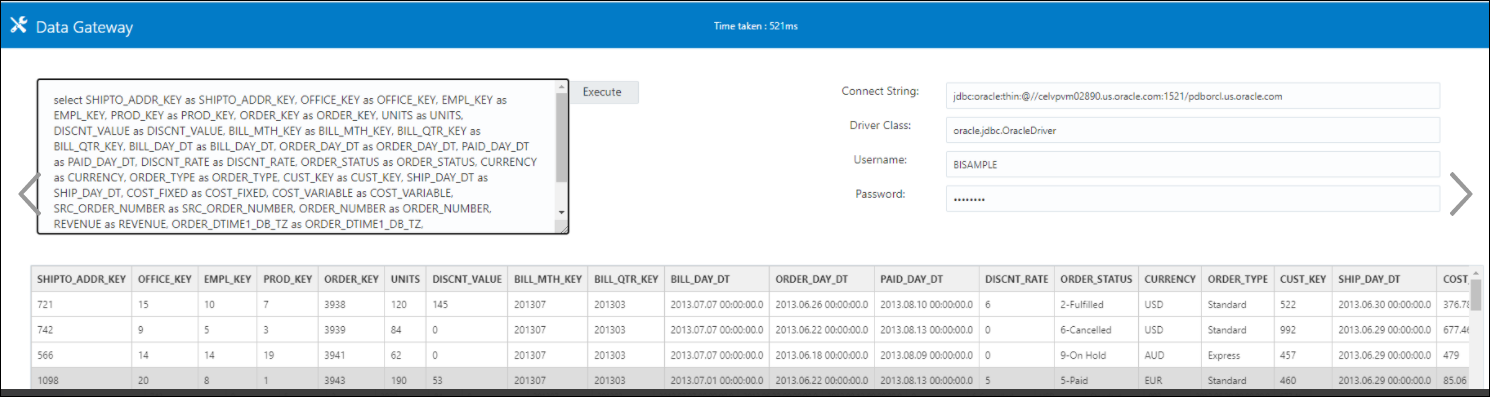
.png
Problemas e Dicas de Conectividade Remota
Veja aqui alguns problemas de conectividade que você poderá encontrar e dicas de como resolvê-los.
Problemas de Painel de Controle e Análise
| Problema reportado | Faça isto |
|---|---|
| Código de Erro 603 - nenhum agente está conectado |
Verifique se o agente do Data Gateway está em execução e ativado na página de Configuração do Data Gateway. Com o Data Gateway no Linux: Execute $ <Diretório de Instalação do Data Gateway>/domain/bin/status.sh e veja se o "Status do Data Gateway" é UP ou DOWN. Com o Data Gateway no Windows: Verifique os processos "datagateway.exe" na guia Gerenciador de Tarefas > Detalhes. |
| [nQSError: 77031] Erro ao chamar o serviço remoto DatasourceService. Detalhes: [JDSError : 78] Erro de URL Malformado | Reveja o Pool de Conexões no modelo semântico e verifique as definições nas guias Geral e Diversos. |
Problemas de Conexões ou Conjunto de Dados
| Problema reportado | Faça isto |
|---|---|
| Código de Erro 603 - nenhum agente está conectado | Verifique se o agente do Data Gateway está em execução. Com o Data Gateway no Linux: Execute $ <Diretório de Instalação do Data Gateway>/domain/bin/status.sh e veja se o "Status do Data Gateway" é UP ou DOWN. Para agentes do Data Gateway no Windows, verifique os processos "datagateway.exe" na guia Detalhes do Gerenciador de Tarefas. |
| Falha ao salvar a Conexão. Foram fornecidos detalhes de Conexão inválidos. Informe os detalhes corretos e tente novamente. | Você verá este erro na caixa de diálogo Conexão ao criar uma conexão com o DB2 ou SQL Server.
Na página Status do agente, você também verá Solução Alternativa:
|
| JDSError : 110 - Invalid connect string / URL to external source | Verifique se o agente do Data Gateway pode se conectar com a Origem de Dados. Por exemplo, se você estiver estabelecendo conexão com um Banco de Dados Oracle, teste usando "telnet <nome do host> <porta>" na máquina em que o Data Gateway está instalado. |
| Nenhuma Coluna a ser exibida | Faça upgrade do agente do Data Gateway. Esse problema geralmente vai acontecer se você estiver usando uma atualização anterior do agente do Data Gateway que não corresponde à atualização do Oracle Analytics Cloud. |
| Está faltando a opção Usar Conectividade de Dados Remota |
Verifique se a opção Ativar Data Gateway está ativada na página Conectividade de Dados Remota da Console. |
Problemas Gerais
| Problema reportado | Faça isto |
|---|---|
| Falha na alteração do estado do agente com erro: Nome do agente ou URL do Oracle Analytics Cloud não especificado ou par de Chaves não gerado | Clique em Salvar e, em seguida, em Ativar. Se o problema persistir, reinicie o aplicativo. Se necessário, verifique sua rede. |
| "Falha de autenticação com o erro 401" é retornado em Testar. Os possíveis motivos incluem:
- A chave do agente do Data Gateway não foi copiada para a página Conectividade de Dados Remota na Console do Oracle Analytics Cloud. Por exemplo, você pode ter clicado no botão Testar antes de colar a chave na página OAC > Console > Conectividade de Dados Remota. - A chave do agente do Data Gateway foi gerada novamente, mas a nova chave não foi copiada para a página Conectividade de Dados Remota na Console do Oracle Analytics Cloud. Por exemplo, você pode já ter registrado um agente do Data Gateway na página Conectividade de Dados Remota da Console, mas seu ID não corresponde ao "id" da chave na Home page do agente do Data Gateway. |
Se a chave do agente do Data Gateway não tiver sido copiada, cole-a na Console para registrar o Agente. Se a chave do agente do Data Gateway tiver sido gerada novamente, exclua o agente na Console para registrá-lo novamente. |
| "Falha de autenticação com o erro 404" é retornado em Salvar.
Isso normalmente é encontrado quando a instância do Oracle Analytics foi atualizada. |
Consulte: - Orientação para Usar o Data Gateway Remoto em Ambientes com Upgrade do Oracle Analytics Cloud 105.2 e Anterior (ID do Documento 2574387.1) - Oracle Analytics Cloud - Classic : Como Ativar o Data Gateway Remoto na Instância do Oracle Analytics Cloud-Classic Gerenciada pelo Cliente com Upgrade da Release 105.2 ou Anterior (ID do Documento 2632064.1). |
| URL Inválido do OAC/Exceção de Host Desconhecido ou nenhum erro/mensagem é retornado em Testar.
Os possíveis motivos incluem: - Um URL incorreto foi especificado na Home page do agente do Data Gateway. Por exemplo, você pode ter fornecido um URL como https://oacinst-tenancy.analytics.ocp.oraclecloud.com/dv/ui ou https://oacinst-tenancy.analytics.ocp.oraclecloud.com/analytics - Não há rota de rede adequada do agente do Data Gateway para a instância do Oracle Analytics Cloud. Por exemplo, você pode ter um servidor proxy de acesso Interno e um firewall está bloqueando o acesso do agente do Data Gateway ao Oracle Analytics Cloud. Se nenhum Servidor Proxy for necessário, confirme a conectividade da máquina na qual o Data Gateway está em execução com o Oracle Analytics Cloud. |
Se um URL incorreto for especificado na Home page do agente do Data Gateway, atualize o URL no campo URL. Por exemplo, se o URL do Oracle Analytics Cloud for Não há rota de rede adequada do agente do Data Gateway para a instância do Oracle Analytics Cloud. - No Linux, emita o comando $ sudo traceroute -T -p 443 https://<detalhes da instância>.oraclecloud.com No Windows, emita o comando C:\> telnet https://<detalhes da instância>.oraclecloud.com 443. Se um Servidor Proxy for necessário, verifique os detalhes do proxy do Data Gateway. Consulte URL inválido do Oracle Analytics Cloud (o Data Gateway não pode se comunicar com o Oracle Analytics Cloud). |
|
URL Oracle Analytics Cloud URL Inválido (O Data Gateway não pode se comunicar com o Oracle Analytics Cloud) |
|
| O desempenho está lento | Verifique a página Logs e pesquise em:
Depois de ter encontrado as entradas de log, clique em um job e verifique a caixa de diálogo Status de Solicitação para ver o Tempo Gasto em milissegundos. Peça orientação à sua equipe da conta de vendas sobre o dimensionamento do Data Gateway. |
| O teste falhará na opção Conectividade de Dados Remota da página Console |
Se o teste falhar, o agente do Data Gateway não poderá autenticar-se por vários motivos incluindo:
|